小米air笔记本u盘装系统安装win7教程
2016-10-26 10:15:38
最近有个朋友新买了一台小米air笔记本电脑,想要给这台电脑装上win7系统,可是在安装的过程当中却不知道应该怎么操作。今天就以小米air笔记本电脑为例,为大家普及用u盘装系统安装win7的方法,一起来看看吧。
安装步骤:
1、首先到u启动官方网站下载u盘启动制作工具制作一个u盘启动盘。
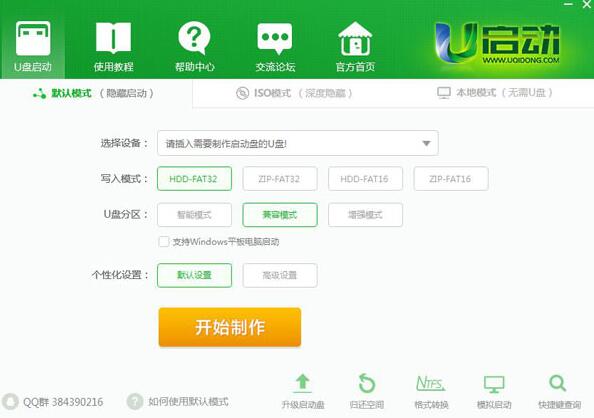
2、制作完u盘启动盘之后关机,然后按住f2再按电源开机键进入bios设置u盘启动。如图所示:
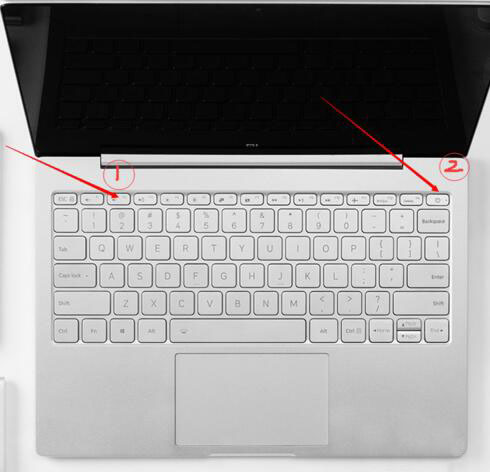
3、设置完u盘启动之后重启电脑进入u启动主菜单界面,选择【02】u启动win8pe标准版按回车键;如图所示:
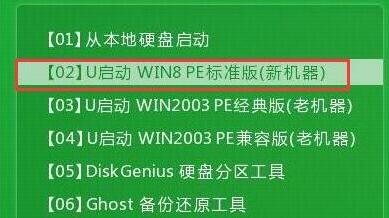
4、进入u启动pe系统之后会自动弹出u启动pe装机工具,选择win7镜像文件安装在c盘当中,如图所示:
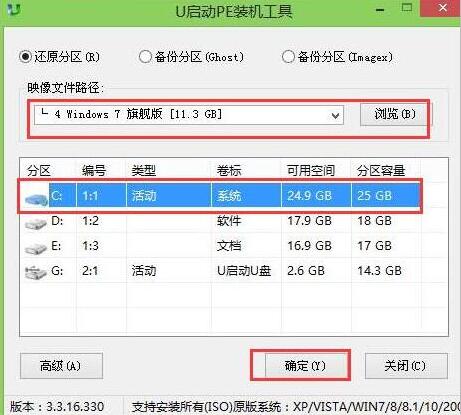
5、接着弹出来程序执行还原操作的出窗口,用户需要勾选完成后重启,点击确定按钮;如图所示:
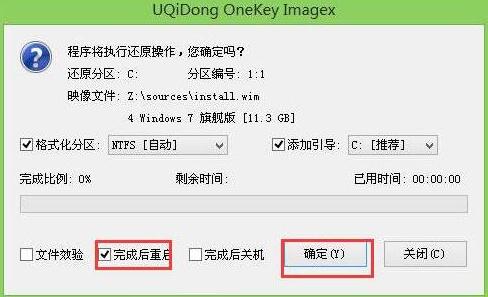
6、最后用户只需要静静等待程序的安装,直到安装完成就可以了;如图所示:

以上就是关于小米air安装win7的详细教程了,用u盘装系统相信大家都已经学会了吧,如果还有不懂的朋友不妨参考上述步骤来安装,希望对大家有所帮助。
本文由U启动编辑发表。转载此文章须经U启动同意,并请附上出处(U启动)及本页链接。
原文链接:http://www.uqidong.com/syjc/4062.html
原文链接:http://www.uqidong.com/syjc/4062.html
华硕VivoBook14 2021版笔记本如何通过bios设置u盘启动
最近有位使用华硕VivoBook14 2021版笔记本的用户想要为电脑重新安装系统,但是不知道怎么设置u盘启动...
- [2022-08-08]荣耀MagicBook 15 2021 锐龙版笔记本怎么通过bios设置
- [2022-08-07]雷神911PlusR笔记本使用u启动u盘重装win7系统教程
- [2022-08-07]神舟战神ZX9-DA3DA笔记本安装win11系统教程
- [2022-08-07]华硕ProArt StudioBook笔记本如何进入bios设置u盘启动
- [2022-08-06]雷神911M创作大师笔记本安装win10系统教程
- [2022-08-06]宏碁Acer 墨舞EX214笔记本怎么通过bios设置u盘启动
- [2022-08-06]华硕 无畏360笔记本一键重装win11系统教程
U盘工具下载推荐
更多>>-
 win7系统重装软件
[2022-04-27]
win7系统重装软件
[2022-04-27]
-
 怎样用u盘做u启动系统盘
[2022-02-22]
怎样用u盘做u启动系统盘
[2022-02-22]
-
 怎么进入u盘装机系统
[2022-02-22]
怎么进入u盘装机系统
[2022-02-22]
-
 win7硬盘安装工具
[2022-02-16]
win7硬盘安装工具
[2022-02-16]
Copyright © 2010-2016 www.uqidong.com u启动 版权所有 闽ICP备16007296号 意见建议:service@uqidong.com
 神舟战神Z8-DA7NT笔记本重装win10系
神舟战神Z8-DA7NT笔记本重装win10系
 华硕VivoBook14 2021版笔记本如何通过
华硕VivoBook14 2021版笔记本如何通过
 win7pe启动盘制作软件
win7pe启动盘制作软件
 u启动win 8pe系统维护工具箱_6.3免费
u启动win 8pe系统维护工具箱_6.3免费
 荣耀MagicBook 15 2021 锐龙版笔记本怎
荣耀MagicBook 15 2021 锐龙版笔记本怎
 win10怎么安装视频教学
win10怎么安装视频教学
 u启动u盘启动安装原版win8系统视频
u启动u盘启动安装原版win8系统视频
 win11系统如何初始化电脑
win11系统如何初始化电脑
 win11系统怎么删除pin码
win11系统怎么删除pin码

 联想win8改win7bios设置方法
联想win8改win7bios设置方法
 技嘉uefi bios如何设置ahci模式
技嘉uefi bios如何设置ahci模式
 惠普电脑uefi不识别u盘怎么办
惠普电脑uefi不识别u盘怎么办
 win8改win7如何设置bios
win8改win7如何设置bios
 bios没有usb启动项如何是好
bios没有usb启动项如何是好
 详析bios设置显存操作过程
详析bios设置显存操作过程
 修改bios让电脑待机不死机
修改bios让电脑待机不死机